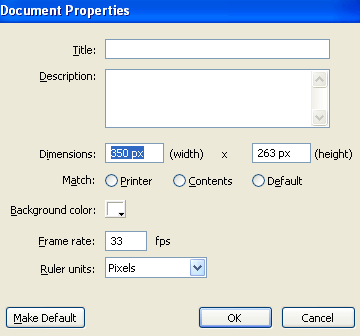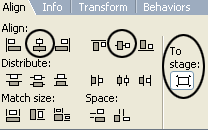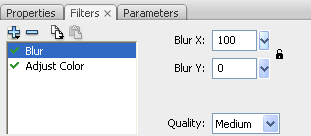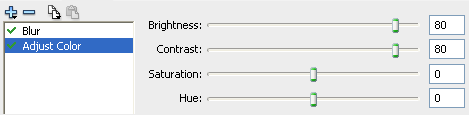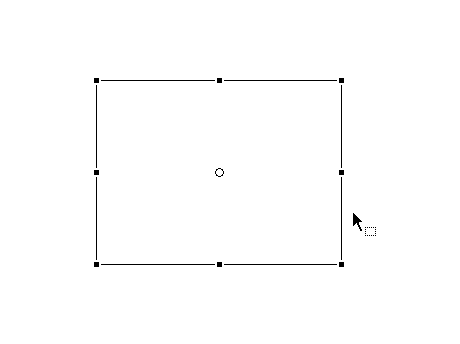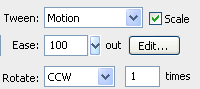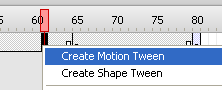Bài viết này sẽ hướng dẫn bạn chi tiết cách tạo hiệu ứng xuất hiện và biến mất hình ảnh sử dụng một số thủ thuật flash đặc biệt. Bạn không phải dùng đến các đoạn mã action để làm điều này. Để thực hiện công việc này, bạn phải dùng đến các bộ lọc của flash
Bước 1
Đầu tiên lưu bức ảnh dưới đây về, chúng ta sẽ dùng nó cho bài học này.
Bước 2
Tạo một file flash mới. Nhấn tổ hợp phím Ctrl+J trên bàn phím (Document Properties) và thiết đặt chiều dài văn bản của bạn là 350 pixels và chiều cao văn bản của bạn là 263 pixels. Chọn màu trắng làm màu nền. Thiết đặt Frame rate là 33 và nhấn OK
Bước 3
Gọi layer hiện tại là photography. Nhấn kép vào tên mặc định của nó (Layer 1) để thay đổi tên. Nhấn Enter khi bạn đã gõ vào một cái tên mới.
Bước 4
Chọn File > Import > Import to stage (Ctrl+R) và import hình ảnh mà bạn vừa lưu lại trong bước 1.
Bước 5
Trong khi bức hình đó vẫn đang được chọn, nhấn F8 (Convert to Symbol) để chuyển đối nó sang Movie Clip.
Bước 6
Trong khi Movie Clip mới tạo (photography_mc) vẫn đang được chọn, đến phần Align PanelCtrl+K) và làm theo các bước sau:
1. Đảm bảo rằng Align/Distribute trong phần To Stage đang được bật.
2. Nhấn vào nút Align horizontal center
3. Nhấn vào nút Align vertical center. (
Bước 7
Bây giờ nhấn vào các frame 30, 45, 55, 65 và 80 và nhấn F6.
Bước 8
Bây giờ trở lại frame 45, chọn Selection Tool (V) và nhấn chọn bức ảnh. Sau đó, đến phần Properties Panel (Ctrl+F3) phía dưới, chọn thẻ Filters trên phần bên trái, và nhấn vào biểu tượng 'dấu cộng' và chọn Blur. Thực hiện các thay đổi như sau:
Sau đó nhấn vào biểu tượng 'dấu cộng' một lần nữa và chọn Adjust Color Filter. Thực hiện các thay đổi như sau:
Lặp lại các bước trên cho frame 55.
Bước 9
Trong khi bạn vẫn ở frame 55, chọn Free Transform Tool (Q) và mở rộng hình ảnh ra giống như hình dưới đây
Bước 10
Chọn Selection Tool (V) một lần nữa và nhấn chọn frame 55. Sau đó, đến Properties PanelCtrl+F3), ở phần Tween chọn Motion, phần Ease đặt 100, phần Rotate chọn CCW. Như hình dưới đây: (
Bước 11
Nhấn chuột phải vào bất kì đâu trên phần màu xám giữa frame 30 và 45, giữa frame 55 và 65 trên timline và chọn Create Motion Tween từ menu xuất hiện.
Công việc đã hoàn tất, bạn có thể download file nguồn tại đây.
http://sinhvienthamdinh.com/forum/links.php?url=http://www.v3s.vn/libs/articles/1243829762_23-4.jpg
Bạn có thể ứng dụng thủ thuật này để tạo rất bất kì một banner flash nào... Ngoài ra với bài viết này, bạn cũng sẽ có thể học được cách import bất kì một bức ảnh nào vào trong một flash stage, làm cách nào để chuyển đổi nó vào trong các kí hiệu phim ảnh, làm cách nào để hoạt náo nó lên, làm cách nào để sử dụng công cụ Free Transform và nhiều hơn thế nữa.
Bước 1
Đầu tiên lưu bức ảnh dưới đây về, chúng ta sẽ dùng nó cho bài học này.
Bước 2
Tạo một file flash mới. Nhấn tổ hợp phím Ctrl+J trên bàn phím (Document Properties) và thiết đặt chiều dài văn bản của bạn là 350 pixels và chiều cao văn bản của bạn là 263 pixels. Chọn màu trắng làm màu nền. Thiết đặt Frame rate là 33 và nhấn OK
Bước 3
Gọi layer hiện tại là photography. Nhấn kép vào tên mặc định của nó (Layer 1) để thay đổi tên. Nhấn Enter khi bạn đã gõ vào một cái tên mới.
Bước 4
Chọn File > Import > Import to stage (Ctrl+R) và import hình ảnh mà bạn vừa lưu lại trong bước 1.
Bước 5
Trong khi bức hình đó vẫn đang được chọn, nhấn F8 (Convert to Symbol) để chuyển đối nó sang Movie Clip.
Bước 6
Trong khi Movie Clip mới tạo (photography_mc) vẫn đang được chọn, đến phần Align PanelCtrl+K) và làm theo các bước sau:
1. Đảm bảo rằng Align/Distribute trong phần To Stage đang được bật.
2. Nhấn vào nút Align horizontal center
3. Nhấn vào nút Align vertical center. (
Bước 7
Bây giờ nhấn vào các frame 30, 45, 55, 65 và 80 và nhấn F6.
Bước 8
Bây giờ trở lại frame 45, chọn Selection Tool (V) và nhấn chọn bức ảnh. Sau đó, đến phần Properties Panel (Ctrl+F3) phía dưới, chọn thẻ Filters trên phần bên trái, và nhấn vào biểu tượng 'dấu cộng' và chọn Blur. Thực hiện các thay đổi như sau:
Sau đó nhấn vào biểu tượng 'dấu cộng' một lần nữa và chọn Adjust Color Filter. Thực hiện các thay đổi như sau:
Lặp lại các bước trên cho frame 55.
Bước 9
Trong khi bạn vẫn ở frame 55, chọn Free Transform Tool (Q) và mở rộng hình ảnh ra giống như hình dưới đây
Bước 10
Chọn Selection Tool (V) một lần nữa và nhấn chọn frame 55. Sau đó, đến Properties PanelCtrl+F3), ở phần Tween chọn Motion, phần Ease đặt 100, phần Rotate chọn CCW. Như hình dưới đây: (
Bước 11
Nhấn chuột phải vào bất kì đâu trên phần màu xám giữa frame 30 và 45, giữa frame 55 và 65 trên timline và chọn Create Motion Tween từ menu xuất hiện.
Công việc đã hoàn tất, bạn có thể download file nguồn tại đây.
Bài tương tự bạn quan tâm
Macromedia Flash - Hiệu ứng chữ rơi
- Thread starter Mr LNA
- Ngày bắt đầu
Macromedia Flash - Đối tượng di chuyển theo vị trí...
- Thread starter Mr LNA
- Ngày bắt đầu
Macromedia Flash - Hiệu ứng “vết dầu loang”
- Thread starter Mr LNA
- Ngày bắt đầu
Macromedia Flash - Làm hiệu ứng pháo hoa
- Thread starter Mr LNA
- Ngày bắt đầu
Macromedia Flash - Hiệu ứng thay đổi vị trí chữ
- Thread starter Mr LNA
- Ngày bắt đầu